Advertentie
 FTP betekent File Toverboeking Protocol. Het is een eenvoudige en veilige manier om bestanden via internet uit te wisselen. Er zijn twee spelers betrokken bij elke FTP-overdracht: de server of de site die de bestanden host en de client die contact opneemt met de server en vraagt om een bestand over te zetten. U kunt uw browser gebruiken of u kunt specifieke software downloaden om als FTP-client te draaien.
FTP betekent File Toverboeking Protocol. Het is een eenvoudige en veilige manier om bestanden via internet uit te wisselen. Er zijn twee spelers betrokken bij elke FTP-overdracht: de server of de site die de bestanden host en de client die contact opneemt met de server en vraagt om een bestand over te zetten. U kunt uw browser gebruiken of u kunt specifieke software downloaden om als FTP-client te draaien.
Wat je nodig zult hebben:
- Het adres van de FTP-server waarmee u wilt communiceren. Dit kan een IP-adres of een domeinnaam zijn.
- De inloggegevens voor een FTP-account op de server (je hebt dit niet nodig voor anonieme of openbare FTP).
- Een FTP-client.
Ervan uitgaande dat u het adres en de inloggegevens kent, gaan we meteen naar de FTP-client. Zoals ik eerder al zei, kunt u uw browser als client gebruiken of speciale FTP-software gebruiken. Als u af en toe een bestand of twee van FTP-sites wilt downloaden, kunt u dit met een browser doen, typ gewoon het adres van het bestand in en zorg ervoor dat u ftp: // gebruikt in plaats van de gebruikelijke http://.
Als u daarentegen een site beheert of als u constant bestanden moet uploaden / downloaden en accounts op de server moet beheren, moet u een FTP-client gebruiken die voor de taak is ontworpen. Dit zijn je keuzes:
- De meeste besturingssystemen hebben een ingebouwde opdrachtregel-FTP-client waarmee u vertrouwd moet raken met de opdrachten.
- U kunt ook een van de GUI FTP-clients gebruiken: Firefox-gebruikers kunnen FireFTP proberen of u kunt gebruiken FileZilla Breng bestanden over via FTP met FileZilla Lees verder , speciaal gebouwd met FTP in gedachten.
Het is gemakkelijker om uw weg te vinden in de GUI-tools. Een typische GUI-client heeft twee deelvensters, één met de externe FTP-map en de andere met mappen op uw computer. Er zijn knoppen die overdracht tussen de twee deelvensters vertegenwoordigen. Blader naar de mappen waarnaar u wilt overzetten van / naar zoals u dat zou doen in Windows Verkenner, klik op de juiste overdrachtsknop en de klant doet de rest.
Alle opdrachten worden transparant door de klant gegeven zonder dat u ze expliciet hoeft te geven. Hoewel dit misschien eenvoudiger lijkt, is het altijd handig om te weten wat er achter de schermen gebeurt, wat u kunt doen door de opdrachten zelf uit te proberen.
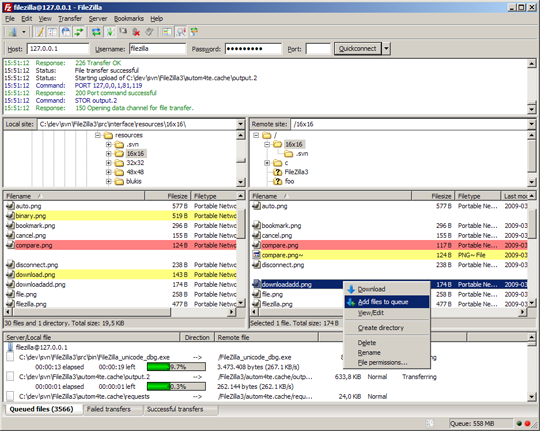
Laten we de basis FTP-opdrachten bijwerken, zullen we?
Eerst en vooral moet u verbinding maken met de host. Gebruik ftp om verbinding te maken met de host. De server zou reageren met wat informatie, ook als anonieme toegang is toegestaan. Als dit niet het geval is, moet u een gebruikersnaam en wachtwoord invoeren voor het FTP-account op de server.
Ga je gang en voer die gegevens in. Als u uw gebruikersnaam of wachtwoord niet weet, moet u contact opnemen met de beheerder van de site of een nieuwe FTP-gebruiker maken (als u de beheerder bent).
Na een succesvolle login kunt u alle gewenste bewerkingen op de bestanden uitvoeren. U kunt altijd de helpen om een lijst met beschikbare opdrachten te krijgen of om hulp te krijgen bij een opdracht.
Laten we nu eens kijken hoe u de basisbewerkingen van bestanden via FTP kunt uitvoeren:
1. Rond bewegen
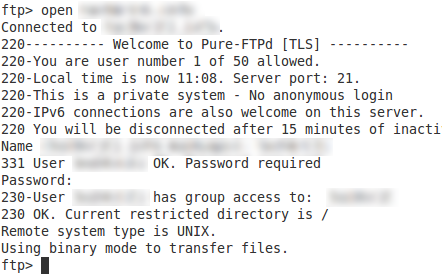
- Om een directory te krijgen met beide ls en richt werk.
- U kunt mappen wijzigen met behulp van de alomtegenwoordige CD commando. b.v. cd www veranderingen in de www directory, Om te veranderen naar een lokale directory (d.w.z. een directory op uw computer) gebruikt u in plaats daarvan LCD commando.
- Om te weten in welke directory u momenteel werkt, gebruikt u de pwd (huidige werkmap) commando.
- U kunt mappen maken met de mkdir commando, verwijder de map met rmdir .
- Gebruik de om een bestand te verwijderen verwijderen commando, hernoem bestanden met hernoemen .
2. Stel het type bestandsoverdracht in
- Als u tekstbestanden gaat overzetten (inclusief txt, html, shellscripts, css-bestanden enz.), Moet u de bestandsoverdrachtmodus instellen op ascii met ascii commando.
- Aan de andere kant, als u binaire bestanden gaat overzetten (zoals afbeeldingen, pdf, MS Office-bestanden, gecompileerde code of uitvoerbare bestanden enz.), Moet u de bestandsoverdrachtmodus instellen op binair met binair commando.
3. Bestanden overzetten
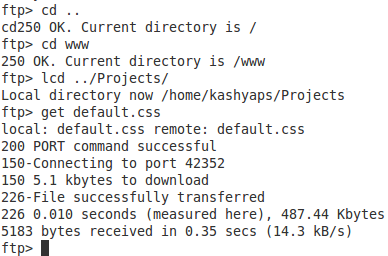
- Gebruik de om bestanden naar de server te uploaden leggen commando. b.v. zet style.css zou style.css uploaden van uw lokale map naar de externe map. Niet dat leggen staat u niet toe jokertekens te gebruiken, gebruik mput in plaats daarvan, als u jokertekens wilt gebruiken.
- Op dezelfde manier om een bestand te downloaden, kunt u de gebruiken krijgen of de mget commando's.

4. Uw eigen FTP-server maken
Als u een hostingbedrijf betaalt voor serverruimte, hebben ze over het algemeen dingen van tevoren geconfigureerd en sommige maken zelfs accounts voor u aan. U kunt altijd het beheerpaneel gebruiken om FTP-accounts en enkele instellingen te maken en te bewerken. Je zou moeten rondneuzen in het beheerpaneel dat je hostingbedrijf je biedt.
Als u een FTP-server op uw thuisnetwerk wilt maken, is enige configuratie vereist. Windows-gebruiker kan de Filezilla-server. Het is geweldig en eenvoudig te gebruiken. Linux-gebruikers hebben tal van opties waaruit vsftpd is vrij eenvoudig en rijk aan functies.
Nadat u de server heeft geconfigureerd, kunt u vanaf elke computer in uw thuisnetwerk toegang krijgen tot uw bestanden met behulp van het IP-adres van de FTP-server. Als u vanaf het internet toegang tot uw server wilt hebben, heeft u een statisch IP-adres nodig of kunt u iets als dit bekijken dyndns (die we kort hebben besproken tijdens het configureren externe toegang tot uw torrents Toegang krijgen tot uw Torrent-client en Torrents op afstand downloaden Lees verder ).
Dat is het, u hebt voldoende kennis om u op weg te helpen en u verder te helpen wanneer u met FTP werkt. Laat het ons weten als u andere tools gebruikt voor vergelijkbare doeleinden.
Ik ben Varun Kashyap uit India. Ik ben gepassioneerd door computers, programmeren, internet en de technologieën die ze aansturen. Ik hou van programmeren en vaak werk ik aan projecten in Java, PHP, AJAX etc.